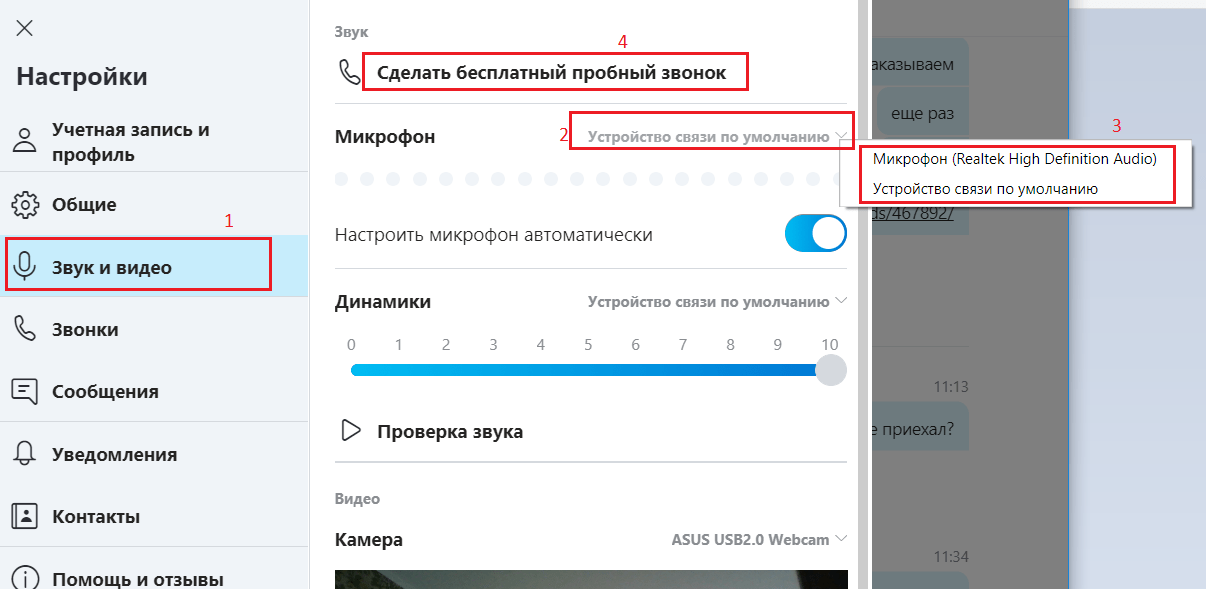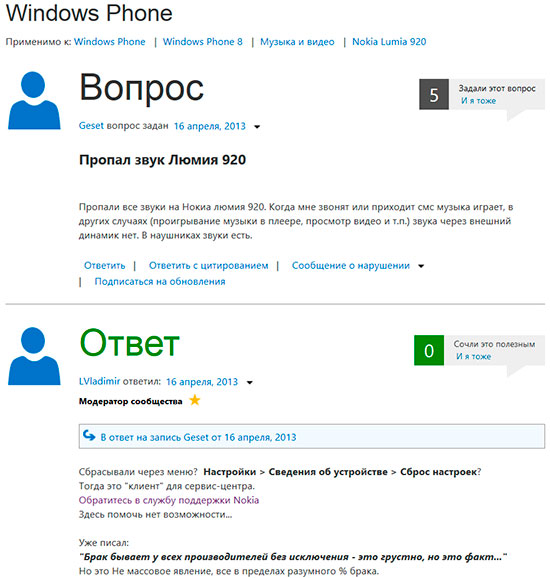Linia Galaxy Note jest dość popularna wśród użytkowników, dlatego podobnie jak inne urządzenia z Androidem istnieje zapotrzebowanie na ich flashowanie. Nie trzeba iść do profesjonalistów, wystarczy trochę wiedzy na temat flashowania lub Samsunga Galaxy Note.
Galaxy Note to bardzo popularny tablet
Skład Galaxy Note obejmuje zarówno tablety, jak i smartfony, ale nie ma dużej różnicy w procesie aktualizacji niektórych urządzeń. Jeśli wiesz, jak przeflashować tablet Samsung Galaxy Note N8000, problemy z oprogramowaniem układowym innych urządzeń również nie powinny wystąpić.
Błyskowy
Instrukcje są ogólne i odpowiednie dla całej linii tabletów i nie telefonów. Najważniejsze jest, aby pobrać swoją wersję aktualizacji. Przed rozpoczęciem jakiejkolwiek akcji na urządzeniu przeczytaj:
- Zawsze istnieje ryzyko, że tablet zmieni się w „klocek”.
- Najpierw należy całkowicie przeczytać instrukcje dotyczące oprogramowania układowego, a dopiero potem kontynuować.
- Sprawdź, czy drut w złączach USB i microUSB jest dobrze zamocowany.
- Pobierz pliki z „aktualizacją” z wiarygodnych źródeł.
- Urządzenie musi być w pełni naładowane.
Następnie musisz pobrać kilka plików i programów potrzebnych do flashowania:
- Program Odin, najlepiej najnowsza wersja.
- Sterowniki do komputera. Można je pobrać z oficjalnej strony internetowej Samsung.
- Sam plik z „zapytaj”.
Całe oprogramowanie, z wyjątkiem sterowników, należy umieścić w jednym folderze. Następnie możesz kontynuować.
- Tymczasowo wyłączamy program antywirusowy, który może zakłócać oprogramowanie układowe Samsung Galaxy Note 2/3/4.
- Instalujemy sterowniki, Odin, rozpakowujemy „pytam”.
- Wyłącz gadżet.
- : Przycisk Strona główna, Zasilanie i Ciszej.
- Po pojawieniu się ostrzeżenia kliknij „Głośność +”.
- Uruchom na komputerze „One”.
- Naciskamy „PDA”, wybieramy plik z rozpakowaną „przeszłością”.
- Podłączamy urządzenie do komputera kablem. Następnie ID: COM powinien zmienić kolor na niebieski.
- Kliknij.
- Po ponownym uruchomieniu gadżetu możesz go odłączyć od komputera.
Więc jesteśmy. Instrukcja jest odpowiednia dla oprogramowania Samsung Galaxy Note N8000, a także dla wszystkich innych urządzeń z linii „Note”.
Chiński N8000
Ostatnio w kraju pojawiła się duża liczba podróbek, które uniemożliwiają ich właścicielom spokojne życie. Tablety zarówno zewnętrznie, jak i wewnętrznie różnią się od flagowego Samsunga, jednak nieświadomi ludzie nadal je kupują, za co skazują się na długie męki. 
Z pewnością wielu nie chce czekać na oficjalną aktualizację Samsung Galaxy Note do Androida 4.0 i chce dziś zaktualizować swój smartfon. Postanowiłem więc napisać tę małą instrukcję, aby każdy mógł szybko i skutecznie to zrobić. Natychmiast zwracam uwagę na fakt, że wszystkie operacje na swoim ulubionym telefonie wykonujesz na własne ryzyko i że ani ja, ani nikt inny nie ponosimy odpowiedzialności w przypadku jego przedwczesnego wyjazdu.
Ale strach, wszystko nie jest tak straszne, a po spędzeniu około 15 minut czasu otrzymasz zaktualizowanego, wspaniałego Androida na smartfona i wiele różnych gadżetów.
Pierwsze kroki
Tak więc, podnosząc smartfona, natychmiast skopiuj zawartość folderu efs w bezpiecznym miejscu. Ponieważ musisz wykonać „pełne czyszczenie”, musisz zapisać wszystkie niezbędne dane z telefonu, wykonać kopię zapasową SMS-a, kontaktów i innych niezbędnych plików, aplikacji itp. To ostatnie można wykonać za pomocą narzędzia.
Przygotowanie do oprogramowania układowego
- Na przykład samo oprogramowanie wewnętrzne
Rozpakuj całość do folderu na komputerze i wyjmij kabel do podłączenia telefonu do komputera ze stołu (pudełko, pudełko). Teraz musisz przesłać plik oprogramowania układowego z archiwum do katalogu głównego karty pamięci, w tym przypadku będzie się nazywać ICS_Stunner_1.4.26.1.zip.
Proces technologii
- Wyłącz smartfon, podłącz do niego kabel i komputer, przełącz go w tryb „pobierania”. Aby to zrobić, przytrzymaj jednocześnie klawisze: zasilanie, zmniejszanie głośności i środkowy przycisk. Pojawia się zielony robot.
- Następnie musisz uruchomić sam program firmware, a mianowicie plik Odin3 v1.85.exe z wcześniej pobranego zestawu. W Odin nic nie zmieniamy, po prostu wybierz plik CHAINFIRE REPACK I9220LP1-N7000-ICS-REPACK.tar w sekcji „PDA”. To wszystko, teraz prawie mocną ręką wciskamy „Start”.
- Czekamy na koniec procesu, po którym ponownie uruchamiamy smartfon.
- Przechodzimy do trybu odzyskiwania i wybieramy tam pozycję „wyczyść dane / przywróć ustawienia fabryczne”. Spowoduje to zniszczenie wszystkich danych w smartfonie! Nie jest to konieczne, ale jest niezwykle pożądane, rodzaj „czyszczenia mózgu”.
- Wybierz „zainstaluj zip z karty SD” i znajdź poprzednio pobrany plik oprogramowania na karcie pamięci, wybierz go i naciśnij potwierdzenie. Proces ten zajmuje nie więcej niż minutę.
- Wybierz „uruchom ponownie system teraz” i ciesz się flashowanym smartfonem.
Wideo: oprogramowanie Samsung Galaxy Note na Androida 4.0.4
Instrukcje dotyczące instalowania oficjalnego oprogramowania pojedynczego pliku w telefonie Samsung Galaxy Note 2 (GT-N7100, GT-N7105).
Sterowniki i programy
Uwaga!
Aby zainstalować oficjalne oprogramowanie zapasowe na Galaxy S3 i przywrócić status telefonu („Ustawienia”\u003e „Informacje o urządzeniu”\u003e „Właściwości”\u003e „Stan urządzenia”) do „Oficjalnego” po przełączeniu z niestandardowego oprogramowania układowego, a tym samym przywrócić możliwość otrzymywania aktualizacji drogą powietrzną, wystarczy Postępuj zgodnie z instrukcjami.
Instrukcje Instalacji
Rozpakuj pobrane archiwum do folderu z Odin PC dla wygody. Plik w formacie „.tar” lub „.tar.md5” należy pozostawić, a plik „SS_DL.dll” można usunąć.
Zresetuj dane urządzenia.
Aby to zrobić, przejdź do ustawień na karcie „ Konta„Do działu” Archiwizacja i resetowanie", Wybierz" Zresetować urządzenie„I naciśnij przycisk” Usuń wszystko„. Telefon uruchomi się ponownie.
Uruchom Odin PC jako administrator.
Przełącz urządzenie w tryb rozruchu ( Tryb ściągania).
Aby to zrobić, przytrzymaj jednocześnie klawisz zmniejszania głośności, przycisk strony głównej i przycisk zasilania. Następnie poczekaj, aż telefon uruchomi się ponownie i zaakceptuj ostrzeżenie, naciskając klawisz zwiększania głośności.
W tym stanie podłącz smartfon do komputera. W Odinie napis „должна COM».
Naciśnij przycisk " AP»I wybierz archiwum tar oprogramowania układowego.
Przedmiotów " Automatyczne ponowne uruchomienie"I" F.Reset czasu" musi być aktywowany, i " Ponowna partycja„Jeśli aktywne - trzeba wyłączyć.
Naciśnij przycisk " Początek„. Rozpocznie się proces instalacji oprogramowania układowego.
Pod koniec operacji, jeśli wszystko pójdzie dobrze, w dzienniku komputera Odin powinien pojawić się komunikat „Wszystkie wątki zakończone”. (sukces 1 / błąd 0). ” Telefon należy ponownie uruchomić ręcznie, przytrzymując przycisk zasilania, aż ekran się wyłączy. Pierwsze ładowanie urządzenia może potrwać do 5 minut.
UWAGA!
Jeśli urządzenie nie uruchamia się przez długi czas lub nie wykonano resetu danych, należy je wykonać po odzyskaniu.
Aby to zrobić, przytrzymaj jednocześnie klawisz zwiększania głośności, przycisk strony głównej i przycisk zasilania. Po pobraniu wybierz „ Usuń dane / przywróć ustawienia fabryczne", i wtedy - " Teraz uruchom system ponownie„. Jeśli po tych czynnościach urządzenie również zawiesza się podczas rozruchu, konieczne jest ponowne flashowanie go.
Zaawansowane → Wyczyść pamięć podręczną dalvik
Usuń dane / przywróć ustawienia fabryczne
Wyczyść część pamięci podręcznej
Mocowania i pamięć → format / system
- Wskazane jest, aby flashować z laptopa (lub z komputera PC działającego za pośrednictwem UPS), aby uniknąć awarii zasilania podczas oprogramowania układowego.
Jeśli chcesz uzyskać prawa roota, po aktualizacji nowego oprogramowania wewnętrznego, oto samouczek wideo ze szczegółowymi instrukcjami krok po kroku.
Ostrzeżenie: Skorzystaj z tych instrukcji na własne ryzyko. Nie będziemy odpowiedzialni za nic, co stanie się z tobą lub twoim urządzeniem, wynikające z korzystania z informacji zawartych w tej instrukcji.
Co musisz mieć do oprogramowania Samsung Galaxy Note 2 GT-N7100
1. Utwórz folder na dysku z cyframi lub literami angielskimi dla potrzebnych plików (przykład: C: 7100)
2. Pobierz wszystko, czego potrzebujesz do oprogramowania układowego, korzystając z poniższych łączy (zaleca się pobranie najnowszych opcji):
Instrukcja obsługi oprogramowania Samsung Galaxy Note 2 N7100 krok po kroku:
- Jeśli masz program antywirusowy - wyłącz
Programy:
Zainstaluj sterownik SAMSUNG USB dla telefonów komórkowych
Rozpakuj Odin3_v3.09
4. Oprogramowanie układowe
- Uruchom Odin3 v3.09, będzie on w folderze Odin3_v3.09
- Kliknij pole PDA i znajdź plik z oprogramowaniem układowym, który rozpakowałeś do folderu C: 7100
- Podłącz smartfon z oryginalnym kablem do komputera, pierwszy identyfikator pola: COM zmieni kolor na niebieski.
- Sprawdzamy wszystko ponownie i klikamy „Start”.
- Poczekaj na zakończenie procesu oprogramowania układowego przez 7-10 minut, po czym smartfon uruchomi się ponownie.
- Podczas ponownego uruchamiania odłącz telefon od komputera.
Jeśli zrobiłeś to dobrze, po ponownym uruchomieniu komputera pojawi się animacja rozruchu, a urządzenie uruchomi się z oficjalnym oprogramowaniem układowym Android 4.x.
Przed flashowaniem lepiej zapoznać się z gałęzią profilu na w3bsit3-dns.com, ponieważ w oprogramowaniu jest jedno duże zastrzeżenie: wersja bootloadera.
Krótko mówiąc, nowsze oprogramowanie wymaga nowej wersji bootloadera, starszej - odpowiednio - starszej. Jeśli ten warunek nie jest spełniony, specjalna sekcja (EFS) jest kasowana w smartfonie, w której zapisywany jest numer IMEI telefonu, więc smartfon nie może korzystać z sieci komórkowej i zamienia się w tablet. Jako rozwiązanie albo przywracają partycję EFS (chyba, że \u200b\u200boczywiście wcześniej zadbałeś o kopię zapasową), albo flashują specjalny modem, który nie wymaga IMEI (marzenie o anonimowości, inaczej), lub zmieniają samą płytę za dużo pieniędzy.
W moim przypadku zainstalowałem już najnowsze dostępne oficjalne oprogramowanie układowe 4.4, odpowiednio wersja bootloadera była również „świeża”. Oznacza to, że nie musiałem instalować starych wersji oprogramowania, ale nie zamierzałem.
Więc zacznijmy.
Krótko mówiąc, cały proces można podzielić na następujące kroki
1) Odzyskiwanie flash
2) Wykonaj pełną kopię zapasową
3) Flashowanie wymaganego oprogramowania
Ale warto poświęcić trochę czasu na przygotowanie.
0. Prace przygotowawcze
W procesie flashowania potrzebujemy kilku rzeczy, które najlepiej rozwiązać z góry.
Odyn - Specjalny program do flashowania smartfonów, będzie musiał zostać zainstalowany na komputerze.
Kierowcy na smartfony - zaleca się korzystanie z najnowszej dostępnej wersji.
Zarówno Odin, jak i sterowniki są łatwe do znalezienia w nagłówku.
Zwyczaj poprawa. Jeśli dobrze rozumiem, to są tylko dwa ulubione: TWRP i PhilZ-touch. Użyję. Ponieważ zamierzam szyć odzyskiwanie za pośrednictwem Odina, potrzebuję pliku odzyskiwania .tar.
Zwyczaj oprogramowanie układowe. Tutaj wybór jest po prostu ogromny. Zdecydowałem sam, że warto przeładować albo na MIUI ze względu na piękny i przemyślany interfejs, albo na CyanogenMOD 12 (ponieważ dziś jest to jedyne dostępne oprogramowanie Lollipop dla Note 2, podczas gdy w standardowym Androidzie przyciąga mnie tylko Material Design), lub na Ditto Note, który przeniósł większość zaktualizowanych układów nowego TouchWiz i nowej generacji Galaxy Note. Ale to oczywiście kwestia gustu.
Cóż, oczywiście, komputer z systemem Windows i kabel micro-USB.
1. Odzyskiwanie
Odzyskiwanie to specjalny program narzędziowy, który pozwala zainstalować oprogramowanie układowe na smartfonie, a także wykonuje szereg innych ważnych działań, takich jak tworzenie kopii zapasowych i usuwanie niepotrzebnych danych. Ogólnie rzecz biorąc, smartfon zawsze odzyskuje, ale jego możliwości są bardzo ograniczone przez producenta. Dlatego potrzebujemy zmodyfikowanego odzyskiwania. Jak powiedziałem, wybrałem TWRP. Mam nadzieję, że masz już pobrany plik .tar.
Więc wyłącz telefon, a następnie włącz go, trzymając jednocześnie klawisze zmniejszania głośności, środkowy klawisz i, w rzeczywistości, przycisk zasilania. Pojawia się komunikat ostrzegawczy o zagrożeniach związanych ze zmodyfikowanym oprogramowaniem, ale już zdecydowaliśmy o wszystkim i dlatego zwiększamy głośność - i smartfon przechodzi w tryb oprogramowania.
Teraz uruchom jako administrator Odin i podłącz smartfon do komputera. Istnieje opinia, że \u200b\u200bpocząwszy od systemu Windows 7 nie trzeba instalować sterowników osobno - podobno są one lokalizowane automatycznie. Z mojego punktu widzenia instalacja ich osobno nie będzie zbyteczna - nie zajmie to dużo czasu.
Odin z przyjemnością poinformuje, że telefon został znaleziony, numer portu, do którego podłączony jest smartfon, pojawi się w lewym górnym rogu. Na numerze portu Odin poinformuje o tym, co dzieje się obecnie ze smartfonem i jaki jest wynik tej lub innej operacji. Po prawej stronie wybierz przycisk AP (jeśli używasz Odin 3.09, w wersji 3.07 ten sam przycisk nazywa się PDA) i wybierz plik odzyskiwania. Jeszcze raz przypomnę, że potrzebujemy dokładnie pliku .tar.
I kliknij Start.
Po zakończeniu procesu telefon automatycznie uruchomi się ponownie. Jest to jednak opcja - odpowiednie pole wyboru w ustawieniach Odin można wyłączyć.
Ważne jest to, że przy pierwszym ponownym uruchomieniu zwykłe odzyskiwanie zastępuje wszystkie pozostałe, więc jest to niezwykle ważne po ponownym uruchomieniu kombinacji klawiszy głośności w górę, środkowy klawisz, przycisk zasilania (jest to standardowa kombinacja klawiszy dla TWRP, dla innych odzyskiwania może się różnić). Zwolniamy klawisze, gdy nazwa modelu pojawi się na ekranie. Następnie TWRP powinien się uruchomić, który niezależnie dokona niezbędnych zmian, aby regularne odzyskiwanie nie wyczyściło nic innego. Jeśli nie zadziałało to zaraz po pierwszym ponownym uruchomieniu, ładuje się do TWRP - musisz jeszcze raz przelecieć przez Odina.
Zasadniczo TWRP można zainstalować przy użyciu tylko możliwości smartfona, ale wymagany jest terminal i root. Instrukcje dotyczące - ostatnia sekcja „metody instalacji dd”.
1.1 Jeśli potrzebujesz dostępu do roota na oryginalnym oprogramowaniu.
Szczerze mówiąc, tak naprawdę nigdy nie rozumiałem, dlaczego zakorzenienie w prawdziwym życiu. Oto maniacy - tak, są, dla nich rootowanie w telefonie to pierwsza rzecz, bez nich Titanium backup nie działa. Dla siebie po prostu nie mogę zrozumieć, dlaczego tak jest dla mnie w prawdziwym życiu. Na przykład, jeśli zdecydujesz się zainstalować niestandardowe odzyskiwanie nie za pośrednictwem Odin.
Jeśli wierzysz w to samo w3bsit3-dns.com, to najłatwiejszym sposobem uzyskania roota na najnowszym oficjalnym oprogramowaniu jest to.

Krótko mówiąc, musisz pobrać ze strony http://autoroot.chainfire.eu/ specjalny plik dla określonego modelu, a następnie sflashować go przez Odin.
Ale nie wypróbowałem tej metody, więc nie mogę nic więcej powiedzieć.
2. Wykonujemy kopię zapasową
Najważniejszą rzeczą do zrobienia po zainstalowaniu odzyskiwania niestandardowego jest kopia zapasowa, zwłaszcza partycja EFS. To ta sama sekcja, w której przechowywany jest numer IMEI telefonu. Jego kopia zapasowa jest wykonywana raz, a wynik jest przechowywany w bezpiecznym miejscu. Ale jeśli często eksperymentujesz z oprogramowaniem układowym, nic nie stoi na przeszkodzie, aby partycja EFS była dołączana do kopii zapasowej za każdym razem.


Należy wybrać opcję przed rozpoczęciem tworzenia kopii zapasowej, aby wynik nie został zapisany w pamięci wewnętrznej, ale na karcie pamięci. Większość oprogramowania układowego wymaga wstępnego usunięcia wszystkich danych z pamięci wewnętrznej podczas instalacji, co może mieć fatalne skutki w przypadku kopii zapasowych. Przed rozpoczęciem tworzenia kopii zapasowej możesz również wybrać, co chcesz w niej uwzględnić. Jako pierwszą kopię zapasową podkreśliłem wszystkie dostępne opcje. Ale jeśli dobrze rozumiem, tylko EFS nie jest przywracany z nowym oprogramowaniem.
Po wykonaniu kopii zapasowej podłączyłem smartfon do komputera i skopiowałem wynikową kopię zapasową w bezpieczne miejsce, a następnie skopiowałem plik oprogramowania układowego na kartę SD.
3. Niestandardowe oprogramowanie układowe
Oprogramowanie wewnętrzne można sflashować zarówno z komputera przez Odin, jak i bezpośrednio ze smartfona poprzez odzyskiwanie. Wystarczy zwrócić uwagę, że do oprogramowania układowego za pośrednictwem Odin będziesz potrzebować .smoła plik, a podczas odzyskiwania musisz szyć .zamek błyskawiczny.


Jako oprogramowanie do instalacji wybrałem, który aktywnie rozwija formuchaninę. Główną cechą oprogramowania układowego jest zaktualizowany interfejs TouchWiz i przeniesione zastrzeżone układy scalone z uwag 3 i 4. Miałem flashowanie podczas odzyskiwania.
Aby to zrobić, wyłącz smartfon, a następnie włącz go, trzymając klawisze zwiększania głośności, środkowy klawisz i przycisk zasilania. Gdy tylko nazwa modelu pojawi się na ekranie, możesz ją zwolnić. Następnie smartfon uruchomi się w celu odzyskania TWRP. Przed rozpoczęciem instalacji nie będzie zbędne tworzenie Wipe w sekcji o tej samej nazwie. Czyszczenie w większości przypadków jest kluczem do stabilności niestandardowego oprogramowania układowego, więc niektóre oprogramowanie wewnętrzne ma opcję wykonania czyszczenia przed instalacją - tak zwaną „czystą instalacją” - czystą instalacją.
Następnie wybierz Zainstaluj i wybierz żądany plik oprogramowania układowego, przesuń palcem, aby potwierdzić instalację nowego oprogramowania układowego i postępuj zgodnie z instrukcjami.
Podobnie możesz zainstalować CyanogenMOD :.
4. Zamiast wniosku
Cały proces oprogramowania układowego trwał od pół godziny. W rezultacie moja Galaxy Note 2 została przekształcona, otrzymując zaktualizowany interfejs TouchWiz ze wszystkimi podstawowymi programami, a jeśli nie wszystkie, to większość nowych, zastrzeżonych narzędzi, które znacznie ułatwiają pracę z piórem.
Nie obserwuję przypadkowych awarii aplikacji, jak w przypadku oprogramowania układowego. Telefon sam przestał się ponownie uruchamiać. Reszta - bez większych zmian. Miałem nadzieję, że będzie lepiej z bateriami, ale to jest pytanie bez zmian. To prawda, że \u200b\u200bw tym oprogramowaniu domyślnie jest root, co oznacza, że \u200b\u200bmożesz użyć specjalnych programów, aby dowiedzieć się, które aplikacje są odpowiedzialne za zwiększone zużycie (tam, gdzie root jest przydatny, tak).